根据Play商店重新安装应用是一个简单而有效的解决方案。希望本文能帮助您轻松完成这一操作,在 Play 商店重新安装应用的具体操作步骤如下:
1. 打开 Google Play 商店
首先,在您的 Android 设备上找到并打开 Google Play 商店应用。Play 商店的图标通常是一个多彩的三角形。
2. 登录您的 Google 账户
如果您尚未登录,系统会提示您登录 Google 账户。输入您的 Google 账户邮箱和密码,然后点击 “登录”。
3. 搜索您要重新安装的应用
在 Play 商店的搜索栏中输入您要重新安装的应用名称,然后点击搜索按钮。在搜索结果中找到该应用。
4. 进入应用详情页面
点击应用名称,进入应用详情页面。在这里,您可以看到应用的描述、评分、评论等信息。
5. 点击 “安装” 按钮
在应用详情页面,您会看到一个 “安装” 按钮。点击该按钮,系统会开始下载并安装该应用。
6. 等待安装完成
安装过程可能需要几秒钟到几分钟,具体时间取决于应用的大小和您的网络速度。安装完成后,您会看到 “打开” 按钮,表示应用已成功安装。
7. 打开应用
点击 “打开” 按钮,启动应用。您也可以在设备的主屏幕或应用列表中找到该应用图标,点击打开。
8. 检查应用权限(可选)
在首次打开应用时,系统可能会提示您授予应用某些权限。根据您的需求,选择允许或拒绝这些权限。
9. 更新应用(可选)
如果您重新安装的应用有更新版本,系统可能会提示您更新。点击 “更新” 按钮,确保您使用的是最新版本。
10. 确认应用正常运行
打开应用后,检查其功能是否正常。如果应用仍然存在问题,您可以尝试清除应用缓存或联系应用开发者获取支持。
注意事项:
网络连接:确保您的设备已连接到稳定的 Wi-Fi 或移动数据网络,以保证下载和安装过程顺利进行。
存储空间:检查您的设备是否有足够的存储空间来安装应用。如果存储空间不足,您可能需要删除一些不必要的文件或应用。
账户权限:确保您的 Google 账户有权限在设备上安装应用。如果遇到权限问题,您可以在设备设置中调整账户权限。
通过以上步骤,您可以轻松地在 Play 商店重新安装应用,确保其正常运行。